|
On commence
- Palette des couleurs
mettre en avant plan la couleur #25373b et en arrière
plan #81aa65
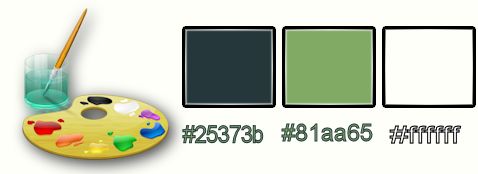
1. Ouvrir une image de 995
x 645 pixels –Transparente Raster 1
2. Préparer un dégradé
de Premier plan – Radial configuré comme ceci
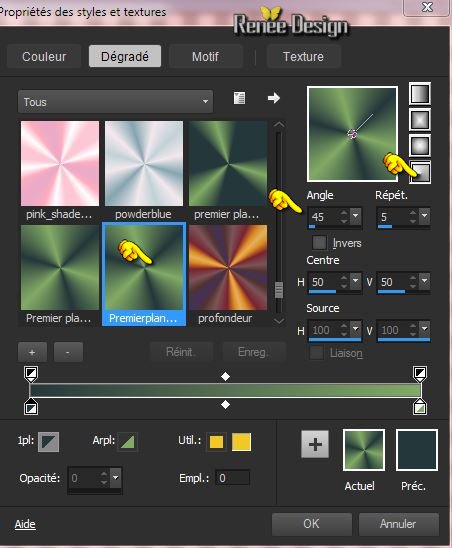
3. Pot de peinture - Remplir le calque du
dégradé
4. Réglage –Flou – flou
Gaussien à 55
5. Activer image ‘’
STPK_29-image1’’
- Editer copier – Editer
coller comme un nouveau calque
6. Effet - Modules
externes – Panopticum – Digitalizer
-
Clic RESET
- Clic sur Edit Charset pour
changer( les chiffres ou lettre a votre gout ) ok moi
ici 222999 voir capture
Ensuite mettre les mesures
du filtre >et clic sur Ok
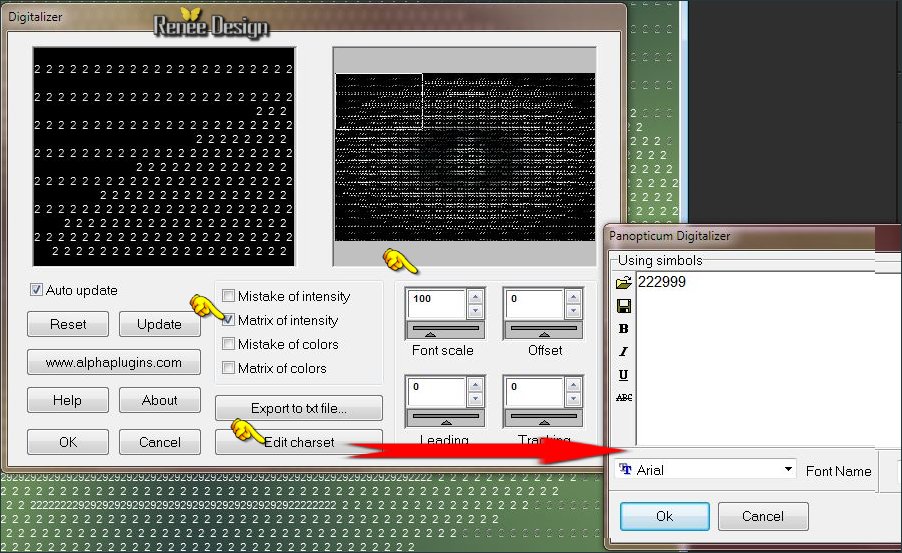
7. Calques - dupliquer
8. Effets – Effets de
Distorsion- Miroir Déformant
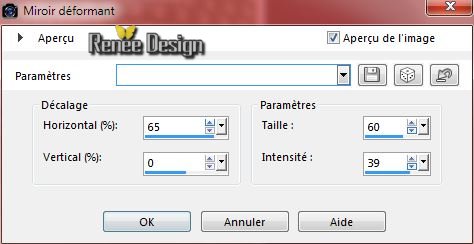
9. Mettre le calque en
mode Multiplier
10. Effets – Effets d’image
– Décalage
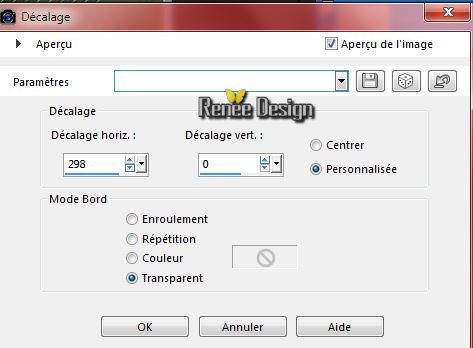
11. Calques - Dupliquer
12. Image - Miroir
13. Calques -
Fusionner le calque du dessous
- Se placer sur le calque
Raster 1
14. Effets – Effets
d’éclairage – Halo
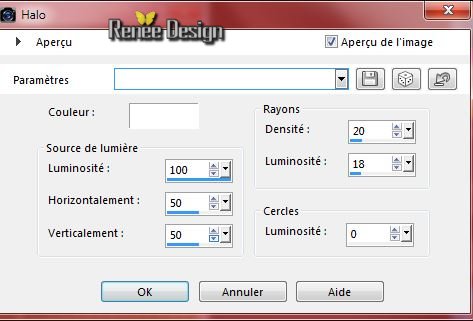
- Vous placer sur le
calque raster 2
15. Effets – Modules
Externes – L & K’s – Raisa
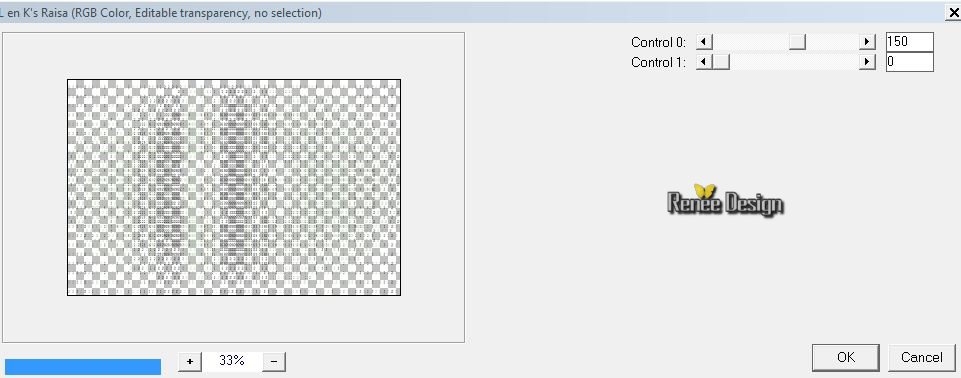
16. Calques - Ajouter un
nouveau calque
17. Sélections - Charger-
Enregistrer une sélection à partir du disque - Charger
la sélection ‘’ steampunk_29_1’’
- Palette des couleurs en
Avant plan remplacer le dégradé par la couleur
#25373b
–
Pot de peinture remplir la sélection de cette couleur
DESELECTIONNER
18. Activer - Outil Forme
Prédéfinie ( P)
(la
forme est dans le dossier tube a placer dans le dossier
pspfiles des formes prédéfinies )
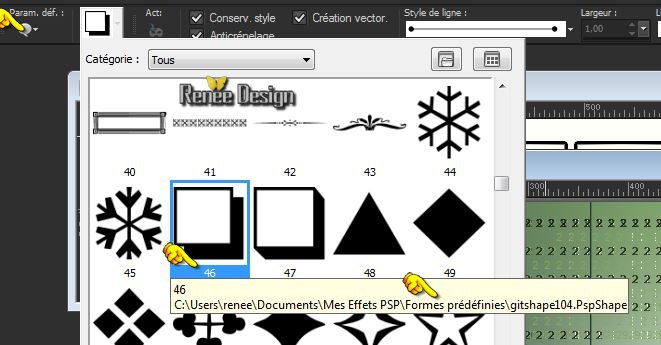
- Tracer le forme comme ceci
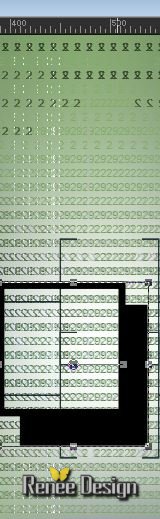
- Sélections - Transformer le calque
vectoriel en calque raster(Raster 5)
19. Effets – Modules
externes - Muras Meister – Perspective Tiling
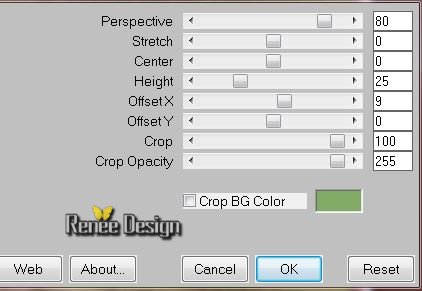
20. Activer le tube
‘’STPK_29-image2.pspimage’’
- Editer copier – Editer
coller comme nouveau calque (il est bien placé )
- Mettre le calque en mode
lumière dure
- Vous en êtes là
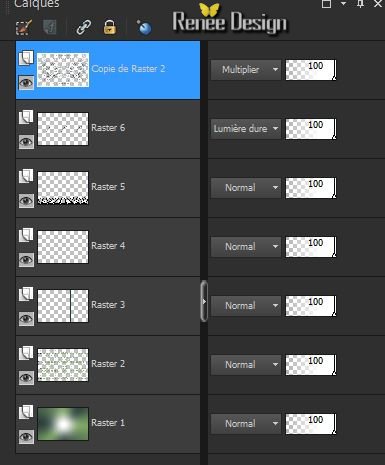
- Se placer en haut de la
palette des calques
21. Calques - Ajouter un
nouveau calque
22. Sélections - Charger-
Enregistrer une sélection à partir du disque - Charger
la sélection ''steampunk_29_2 ''
23. Activer le pot de
peinture - Opacité a 50
- Pot de peinture - Remplir de la couleur
d’avant plan
DESELECTIONNER
24. Effets – Effets de
Textures – Stores
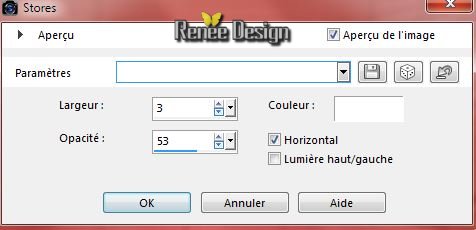
25. Calques - Ajouter un
nouveau calque
26. Sélections - Charger-
Enregistrer une sélection à partir du disque - Charger
la sélection '' steampunk_29_3’’
27. Activer le pot de
peinture- Opacité a 50
– Pot de peinture - Remplir la sélection de
la couleur d’avant plan
DESELECTIONNER
28. Calques - Ajouter un
nouveau calque
29. Sélections - Charger-
Enregistrer une sélection à partir du disque - Charger
la sélection ‘’steampunk_29_4’’
30. Pot de peinture - Activer le pot de
peinture – Opacité a 100 Remplir de la couleur
arrière plan
31. Sélections - inverser
32. Effets – Effets 3 D -
Ombre portée 0/0/100/35 en noir
33. Calques - Dupliquer
34. Sélections - Inverser
35. Effets – Effets 3 D -
Découpe - Noir
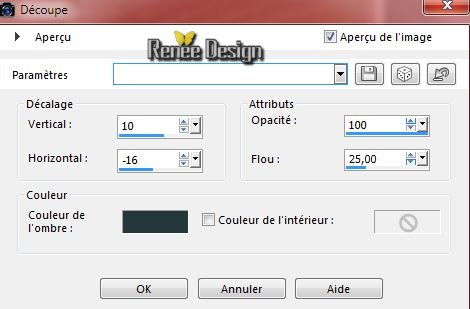
DESELECTIONNER
36. Calques - Fusionner
fusionner le calque du dessous
37. Calques - Dupliquer
38. Effets – Modules
Externes - Mura’s Meister – Copies
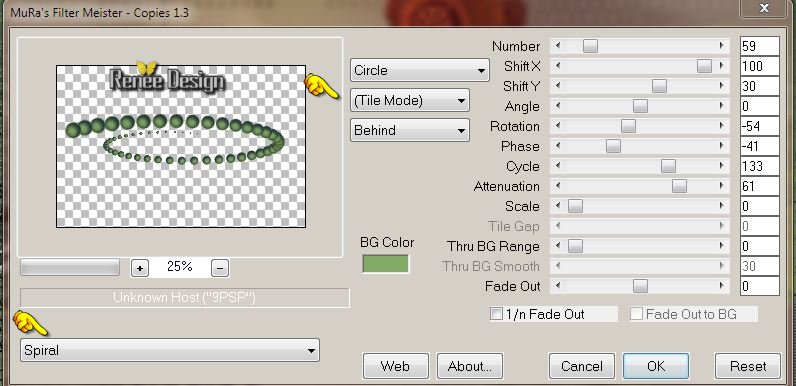
39. Calques - Réorganiser –
Agencer au dessus de Raster4
40. Mettre le calque en
mode Luminance et son Opacité à 51
- Revenir sur le calque du
haut - (Raster 9 / boule verte)
41. Réglage – Dosage
automatique du flash
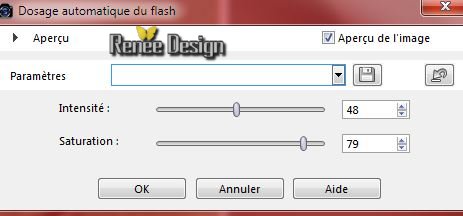
42. Effets - Modules
externes - Filters Unlimited 2.0 –
Photo Aging Kit – CrackedPaper 128/128
43.
Activer outil lasso / Mode point a point et Sélectionner
la partie du tube brisée du bas
-
Editer copier – Editer coller comme nouveau calque
-
Dupliquer 2 fois – Placer (fusionner ces 3 calque en 1
seul)
-(si vous n’y arrivez pas prenez mon tube
‘’3Craquelures’’- Editer coller comme nouveau calque)
44.
Mettre le calque en mode Différence
45.
Effets – Effets de bords – Accentuer
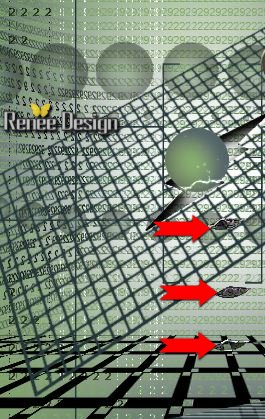
46. Activer le tube ‘’
SteampunkPenguinProfessor~einen~Sassydeb’’
- Prendre le personnage
sélectionné de droite
- Editer copier – Editer
coller en place comme nouveau calque
47. Activer le tube ‘’
deco_tube_steampunk_29’’
-Vous
avez le cube vierge (pour écrire si désirez)
- Activer les 3 autres
tubes décos ( le calque 29/cubes_brises et steampunk)
- Editer copier - Editer
coller comme nouveau calque
- Bien les Placer voir
terminé
48. Activer le tube ‘’
Renee_tube_fading_away_by_acirmo’’
-
Image - Miroir
-
Image - Redimensionner à 60 %
-
Editer copier – Editer coller comme nouveau calque
-
Placer en bas a gauche
49.
Mettre le calque en mode Luminance H
50.
Calques - Dupliquer
- Se
placer sur original
51.
Réglage flou – Flou Gaussien a 55
-
Revenir en haut de la palette des calques
52.
Activer le tube ‘’ deco_2_tube_steampunk_29.pspimage’’
On va placer
les éléments de ce tube
53.
activer le calque ‘’ tube de FrançoiseVerdon’’
-Image miroir – Editer coller en place comme nouveau
calque (supprimer la signature)
54.
Activer le calque ‘’ renee_tuyau’’
-
Image rotation libre 90° à droite
-
Editer copier – Editer coller comme nouveau calque
–Placer
55.
activer le calque ‘’montre ‘’
-
Editer copier – Editer coller comme nouveau calque
– Placer
56.
Activer le tube ‘’ deco_rondelles’’
-
Editer copier – Editer coller comme nouveau calque
–Placer (regarder la capture pour bien les mettre en
place)
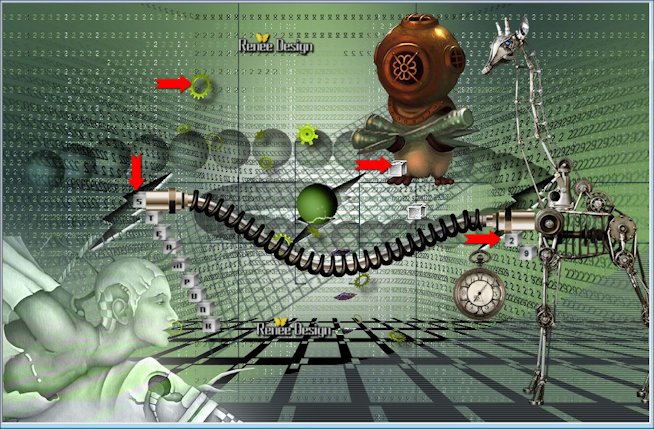
- Ne
fermer pas ce tube nous en aurons besoin plus tard
57.
Activer le tube ‘’texte_steamunk29’’
-
Editer copier – Editer coller comme nouveau calque
58. Calques - Fusionner les calques visibles
59.
Image ajouter des bordures de 2 pixels couleur #25373b
- Palette des couleurs avant plan mettre la couleur
#25373b et en arrière plan #ffffff
60.
Préparer un dégradé avant plan Linéaire configuré comme
ceci
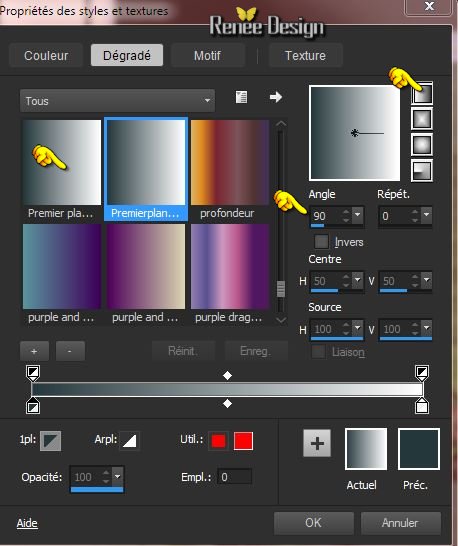
61.
Image ajouter des bordures de 50 pixels en blanc
62.
Activer la baguette magique et sélectionner cette
bordure
63.
Calques - Ajouter un nouveau calque
- Pot de peinture - Remplir du dégradé
64.
Effets – Modules externes L & k’s –Jouri 129/129/129
DESELECTIONNER
65.
Effets – Modules Externes – Simple 4 Way Average
66.
Effets – Effets de bords – Accentuer Davantage
67.
Calques –Dupliquer
68.
Effets – Effets de Distorsion – Coordonnées Polaires
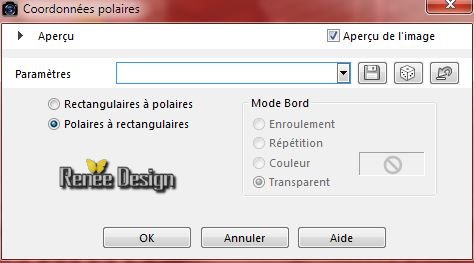
69.
Mettre le calque en mode Recouvrement
70.
Image ajouter des bordures de 20 pixels en blanc
- Activer à nouveau le tube ''deco_rondelles
"
71.
Activer le calque ‘’ steampunk_titre’’
-
Editer copier – Editer coller en place comme nouveau
calque
72.
Mettre le calque en mode recouvrement
73.
Calques - Dupliquer
74.
Calques - Fusionner tous
75.
Image ajouter des bordures de 1 pixel couleur avant plan
73.
Image - Redimensionner à 995 pixels de large
C'est terminé- Merci
Renée
Ecrite le 30/03/2015
mise en place
le 2015
*
Toute ressemblance avec une leçon existante est une pure
coïncidence
*
N'oubliez pas de remercier les gens qui travaillent avec
nous et pour nous j'ai nommé les tubeurs et
les traductrices Merci |